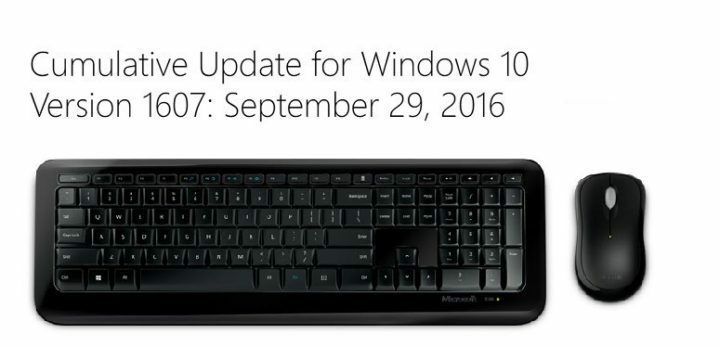- La prima soluzione è eseguire Windows Update Strumento per la risoluzione dei problemi. Eseguirà la scansione per l'aggiornamento correlato errori, riavvia alcuni servizi e riprova ad aggiornare.
- Un'altra soluzione è eseguire la scansione SFC. Il suo scopo principale è quello di verificare l'integrità del sistema File e, se necessario, ripararli.
- Se riscontri un altro errore di aggiornamento, non esitare a visitare il nostro Sezione Errori di Windows Update e cercare una soluzione.
- Sfortunatamente, ci sono molti altri errori in Windows 10. Vai al nostro Hub Errori di Windows 10 e sarai in grado di risolvere il tuo problema.

Questo software manterrà i tuoi driver attivi e funzionanti, proteggendoti così da errori comuni del computer e guasti hardware. Controlla subito tutti i tuoi driver in 3 semplici passaggi:
- Scarica DriverFix (file di download verificato).
- Clic Inizia scansione per trovare tutti i driver problematici.
- Clic Aggiorna driver per ottenere nuove versioni ed evitare malfunzionamenti del sistema.
- DriverFix è stato scaricato da 0 lettori questo mese.
Oltre all'ovvio Modifiche all'interfaccia utente, la novità con il maggiore impatto sul Windows 10 l'esperienza complessiva deve essere la aggiornamento Windows.
Se ignoriamo il fatto che gli aggiornamenti sono forzati, questo è comunque un cambiamento positivo. Almeno, sulla carta.
L'effetto collaterale negativo: più di qualche errore di aggiornamento che sembra infastidire gli utenti dal 2015 ad oggi.
Uno di questi va dal codice di errore 0x80004005 e impedisce agli utenti di in aggiornamento.
Per fornirti la risoluzione finale del problema, abbiamo arruolato le soluzioni alternative più adatte. Nel caso in cui sei bloccato con questo errore in Windows 10, controlla le possibili soluzioni di seguito.
Come risolvere l'errore 0x80004005 in Windows 10
- Esegui lo strumento di risoluzione dei problemi di aggiornamento
- Esegui SFC
- Ripristina i servizi di aggiornamento
- Controlla i driver del tuo PC
- Scarica l'aggiornamento manualmente
- Eseguire una reinstallazione pulita
- Avvia pulito il tuo PC
Cominciando dall'inizio. Diamo un'occhiata a uno strumento di sistema di base prima di passare a passaggi di risoluzione dei problemi più difficili.
Aggiornamento dei creatori di Windows 10 portato il menu di risoluzione dei problemi unificato con una varietà di strumenti per la risoluzione dei problemi.
Questo elenco, ovviamente, contiene uno strumento di risoluzione dei problemi di Windows Update. Se prendiamo in considerazione quanti problemi causano gli aggiornamenti obbligatori in Windows 10, questo strumento è un'esigenza fondamentale.
Una volta eseguito lo strumento di risoluzione dei problemi di Windows Update, eseguirà la scansione degli errori relativi all'aggiornamento, riavvierà determinati servizi e darà un altro tentativo di aggiornamento.
Se non sei sicuro di come eseguire questo strumento, assicurati di controllare i passaggi seguenti:
- stampa Tasto Windows + I per aprire il impostazioni app.
- Scegliere Aggiornamento e sicurezza.
- Aperto Risoluzione dei problemi dal riquadro di sinistra.
- Selezionare aggiornamento Windows e clicca su Esegui lo strumento di risoluzione dei problemi.
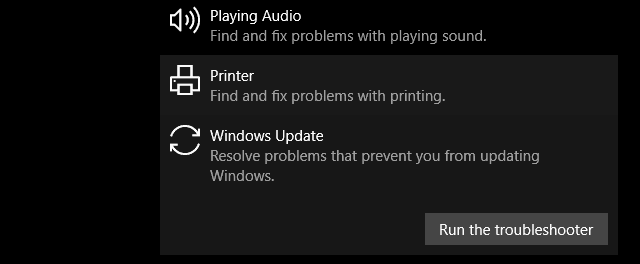
- Segui le istruzioni fino al termine della procedura.
Nel caso in cui questa soluzione non fosse all'altezza, probabilmente dovremo mettere in gioco i pezzi grossi. Continua con i passaggi successivi.
2. Esegui SFC
Il Controllo file di sistema o SFC è uno strumento integrato eseguito attraverso l'elevato prompt dei comandi. Il suo scopo principale è verificare l'integrità dei file di sistema e, se necessario, ripararli.
Occasionalmente, a causa di virus o uso improprio, i file di sistema relativi all'aggiornamento possono essere danneggiati o incompleti.
Ciò, di conseguenza, causerà i problemi con gli ulteriori aggiornamenti e infliggerà l'errore come quello che stiamo affrontando oggi.
È qui che l'SFC è utile ed è per questo che è uno strumento essenziale per la risoluzione dei problemi.
Segui le istruzioni seguenti per eseguire lo strumento Controllo file di sistema sul tuo PC e verificare la presenza di errori di sistema:
- Nella barra di ricerca di Windows, digita cmd.
- Fare clic con il pulsante destro del mouse su Prompt dei comandi ed eseguilo come amministratore.
- Nella riga di comando, digita il seguente comando e premi Invio:
- sfc /scannow
- La procedura di scansione dovrebbe durare circa 15 minuti.

Tuttavia, se lo strumento non ha individuato errori di sistema e il problema persiste, prova le soluzioni rimanenti.
3. Ripristina servizi di aggiornamento
I servizi di aggiornamento sono, come suggerisce il nome stesso, i servizi responsabili di tutto ciò che riguarda anche moderatamente l'aggiornamento in Windows 10. Letterario tutto.
Ora, la maggior parte delle volte funzioneranno come previsto in background, ma (e c'è sempre un "ma" con gli aggiornamenti di Windows 10 ultimamente) inizieranno a comportarsi male di tanto in tanto. Quindi, quello che dovrai fare è riavviarli completamente.
Inoltre, ti consigliamo di eliminare o rinominare la cartella in cui sono archiviate le installazioni degli aggiornamenti scaricati di recente.
Una volta fatto ciò, il sistema creerà automaticamente una nuova cartella e avvierà il download da zero.
Ora, entrambe queste azioni possono essere eseguite manualmente, tramite l'interfaccia di sistema standard. Oppure puoi farlo con un piccolo aiuto del Prompt dei comandi e alcuni comandi precisi.
Ti mostreremo quest'ultimo modo perché è molto più veloce, ma per favore fai attenzione o le cose possono improvvisamente andare a sud. E di certo non lo vogliamo.
Ecco come ripristinare i servizi di Windows Update:
- Nella barra di ricerca di Windows, digita cmd.
- Fare clic con il pulsante destro del mouse su Prompt dei comandi ed eseguilo come amministratore.
- Nella riga di comando, digita i seguenti comandi e premi Invio dopo ciascuno:
- netto stop wuauser
- bit di stop netto
- net stop cryptsvc
- Ren %systemroot%SoftwareDistributionDataStore *.bak
- Ren %systemroot%SoftwareDistributionDownload *.bak
- Ren %systemroot%system32catroot2 *.bak
- avvio netto wuauser
- bit di inizio netto
- net start cryptsvc
- Successivamente, controlla di nuovo gli aggiornamenti.
4. Controlla i driver del tuo PC
I driver difettosi sono anche noti istigatori dell'errore in questione. Vale a dire, non è insolito che un driver essenziale crei uno stallo all'interno della procedura di aggiornamento.
Significa che potresti passare con la mancanza di un driver periferico adeguato, ma non della GPU o del driver audio.
Senza quelli, il servizio di aggiornamento cercherà costantemente i driver adatti e ciò, alla fine, si tradurrà in un ciclo e un errore senza fine.
A tal fine, si consiglia vivamente di ispezionare i driver e aggiornarli rispettivamente. Se non sei sicuro di come risolverli in Gestione dispositivi, assicurati di controllare le istruzioni di seguito:
- stampa Tasto Windows + X per aprire il Power user menù.
- Scegliere Gestore dispositivi dalla lista.

- Cerca il punto esclamativo giallo. Questi sono i dispositivi senza i driver appropriati.
- Ora, a seconda del tipo di dispositivo puoi:
- Per dispositivi minori come una webcam o controller del bus seriale universale: fai clic con il pulsante destro del mouse sul dispositivo e scegli Aggiorna driver.
- Per GPU e dispositivi audio, vai al sito dell'OEM ufficiale e scarica i driver certificati.
- Una volta che ti sei occupato dei driver mancanti, riavvia il PC e controlla di nuovo la disponibilità di aggiornamenti.
4.1Aggiorna i driver automaticamente
Per evitare danni al PC installando versioni di driver errate, ti consigliamo di farlo automaticamente utilizzando uno strumento di aggiornamento driver specializzato che scaricherà e aggiornerà la versione corretta.
 Alcuni degli errori e dei bug più comuni di Windows sono il risultato di driver vecchi o incompatibili. La mancanza di un sistema aggiornato può portare a lag, errori di sistema o persino BSoD.Per evitare questo tipo di problemi, puoi utilizzare uno strumento automatico che troverà, scaricherà e installerà la giusta versione del driver sul tuo PC Windows in appena un paio di clic e ti consigliamo vivamente DriverFix.Segui questi semplici passaggi per aggiornare in sicurezza i tuoi driver:
Alcuni degli errori e dei bug più comuni di Windows sono il risultato di driver vecchi o incompatibili. La mancanza di un sistema aggiornato può portare a lag, errori di sistema o persino BSoD.Per evitare questo tipo di problemi, puoi utilizzare uno strumento automatico che troverà, scaricherà e installerà la giusta versione del driver sul tuo PC Windows in appena un paio di clic e ti consigliamo vivamente DriverFix.Segui questi semplici passaggi per aggiornare in sicurezza i tuoi driver:
- Scarica e installa DriverFix.
- Avvia l'app.
- Attendi che il software rilevi tutti i driver difettosi.
- Ora ti verrà presentato un elenco di tutti i driver che hanno problemi e devi solo selezionare quelli che vorresti fossero risolti.
- Attendi che DriverFix scarichi e installi i driver più recenti.
- Ricomincia sul PC per rendere effettive le modifiche.

DriverFix
Proteggi il tuo Windows da qualsiasi tipo di errore causato da driver corrotti, installando e utilizzando DriverFix oggi stesso!
Visita il sito web
Dichiarazione di non responsabilità: questo programma deve essere aggiornato dalla versione gratuita per eseguire alcune azioni specifiche.
5. Scarica l'aggiornamento manualmente
Come abbiamo già affermato, le rinnovate funzionalità di Windows 10 Update hanno causato molti problemi ed errori critici.
Alcuni di questi sono difficoltà minori, mentre altri possono rendere l'intero sistema completamente inutilizzabile. Ad ogni modo, alla fine ti renderà la vita spiacevole, per non dire altro.
D'altra parte, c'è più di un modo per accedere e scaricare gli aggiornamenti disponibili, ed è lì che potresti trovare la risoluzione per l'errore di aggiornamento che stiamo affrontando oggi.
Tutti gli aggiornamenti principali, gli aggiornamenti cumulativi o le piccole patch di sicurezza vengono conservati nel catalogo di Microsoft Update. Da lì, puoi scaricare e installare gli aggiornamenti come qualsiasi altro programma di terze parti.
Puoi facilmente risolvere il problema rimuovendo lo stallo creato da un file di aggiornamento problematico.
Segui le istruzioni seguenti per installare manualmente gli aggiornamenti di Windows 10:
- Copia il nome del file di aggiornamento problematico.
- Vai a Catalogo MicrosoftQui.
- Incolla il nome nell'area dedicata casella di ricerca.

- Scarica il file. Assicurati che risponda all'architettura del tuo sistema (x86 o x64).
- Installa il file di aggiornamento.
- Riavvia il tuo PC.
- Verifica la disponibilità di ulteriori aggiornamenti per cercare modifiche.
6. Eseguire una reinstallazione pulita
Infine, se nessuno dei passaggi precedenti ha funzionato per te, la reinstallazione pulita è l'ultima risorsa.
Soprattutto se hai eseguito l'aggiornamento a Windows 10 anziché eseguire un'installazione pulita. Leggi tutto quello che c'è da sapere sulla spiegazione dettagliata del procedura di reinstallazione.
Pertanto, assicurati di controllarlo se non sei sicuro di come farlo da solo.
7. Avvia pulito il tuo PC
Il software in conflitto può anche bloccare gli aggiornamenti e attivare questo codice di errore. Puoi risolvere questo problema eseguendo un avvio pulito del computer in modo da eliminare i programmi di avvio e avviare Windows con driver minimi.
Ecco come puoi farlo:
- Vai su Start > digita msconfig > premi Invio
- Vai a Configurazione di sistema> fai clic su Scheda Servizi > controlla il Nascondi tutti i servizi Microsoft casella di controllo > fare clic su Disabilita tutto.

- Vai alla scheda Avvio > Apri Task Manager.
- Seleziona ogni elemento di avvio > fai clic su Disabilita
- Ora puoi chiudere Task Manager> riavvia il computer.

Con questo possiamo concludere l'elenco. In caso di domande o soluzioni alternative relative all'errore di aggiornamento 0x80004005, assicurati di condividerle con noi. Puoi farlo nella sezione commenti qui sotto.
- Come si risolvono i problemi di un aggiornamento di Windows?
Domande frequenti
L'errore 0x80004005 è un errore di Windows Update, quindi si verifica quando si tenta di aggiornare il sistema operativo. Se Windows Update non funziona, ecco come puoi aggiustarlo?.
Per correggere l'errore 0x80004005, è necessario eseguire lo strumento di risoluzione dei problemi di aggiornamento. Se fallisce, puoi controllare la nostra guida completa per sbarazzarsi di questo problema.
Per eseguire lo strumento di risoluzione dei problemi, cerca Risoluzione dei problemi nella ricerca di Windows, quindi fare clic su Impostazioni di risoluzione dei problemi dai risultati. Fare clic su di esso e seguire le istruzioni sullo schermo.